AE 操控点工具的使用
来源:网络收集 点击: 时间:2024-02-23打开AE软件,新建合成,命名操控点工具的使用,调整相应的参数。
 2/6
2/6ctrl+i导入事先准备好的兔子素材图片,并且拉入时间线面板;
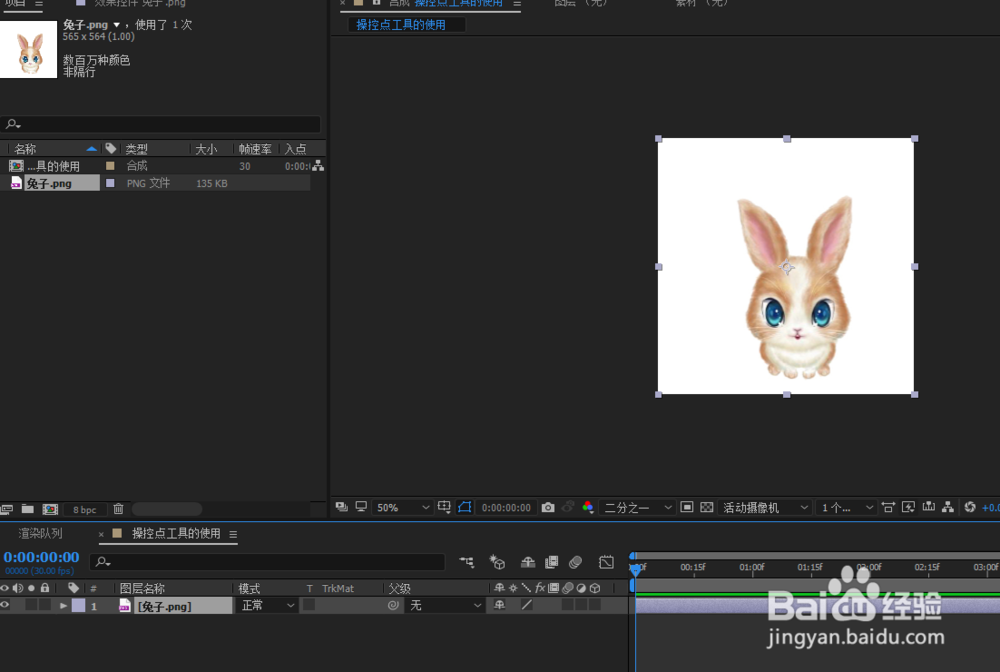 3/6
3/6选中操控点击工具;
操控点工具:也叫定位点工具,主要实现位图和矢量图的一些运动效果,比如人物运动,关节之间的动画效果;
操控叠加工具:也叫自由位置叠加工具,使用操控点工具进行一些画面的调整或者动画的设置时,难免会出现一些画面是重叠的部分,这个时候就需要我们对这个写重叠的部分进行一个层次上的调整了,也就是说我们需要设置哪个一个部分是在前面,哪个部分是在画面的,这就是操控叠加工具的作用了;
操控扑粉工具:也叫自由位置伸缩工具,在通过操控叠加工具来实现一些动态的时候,难免会使得图片发生一些重要的变形,这个时候就需要使用操控扑粉工具,来使一些我们不想变形的地方保持原样
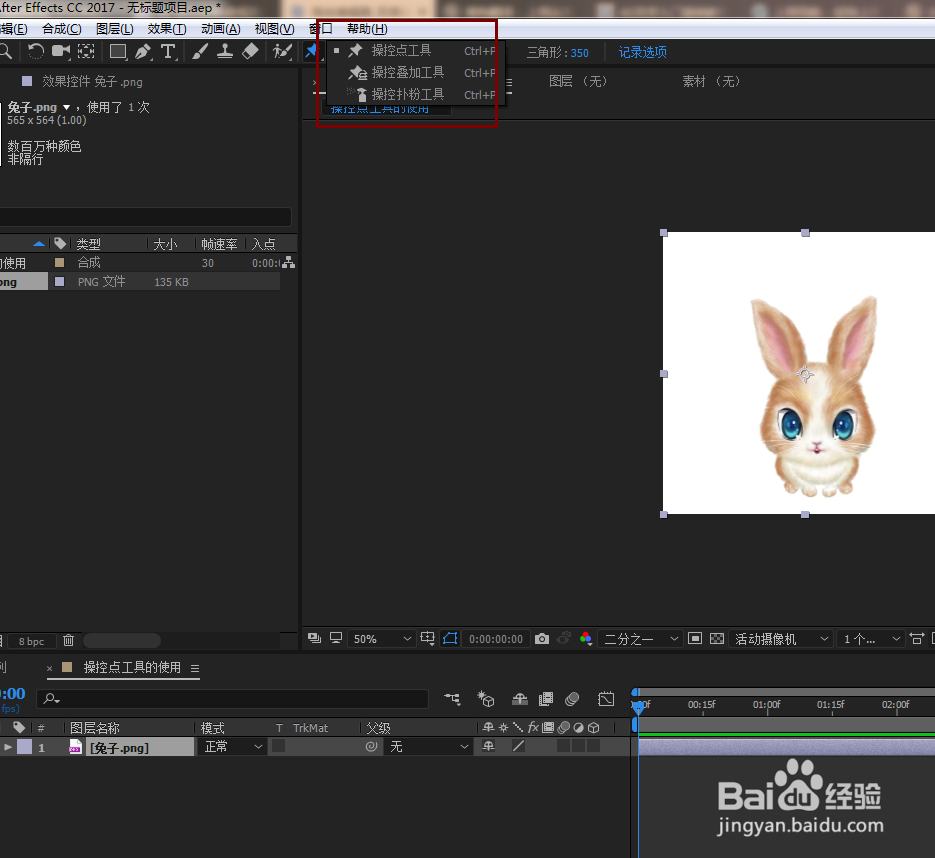 4/6
4/6选中兔子图层,用钢笔工具扣出个大概,然后添加操控点工具;会根据兔子的轮廓自动生成网格,操控点动画变形效果,都是通过这些网格的变形来实现的,然后给兔子耳朵部分添加四个控制点;
 5/6
5/6在工具栏选择操控点工具后,操控工具右边会出现扩展和三角形两个选项;扩展选项用来控制网格的影响范围,三角形工具用来控制网格中三角形的数目,我们给耳朵的操控点K关键帧,让兔子的耳朵动起来;

 6/6
6/6以上就是AE 操控点工具的使用的方法了,希望对大家有帮助。喜欢的话可以,帮忙【点赞】或【投票】给小编一个支持。点击【☆收藏】或【关注】获得更多优质经验,谢谢!
AE操控点工具自由定位工具版权声明:
1、本文系转载,版权归原作者所有,旨在传递信息,不代表看本站的观点和立场。
2、本站仅提供信息发布平台,不承担相关法律责任。
3、若侵犯您的版权或隐私,请联系本站管理员删除。
4、文章链接:http://www.1haoku.cn/art_115088.html
 订阅
订阅